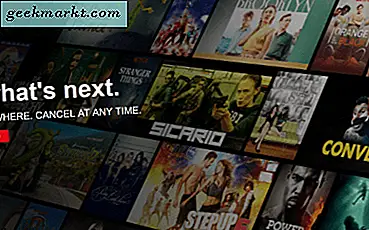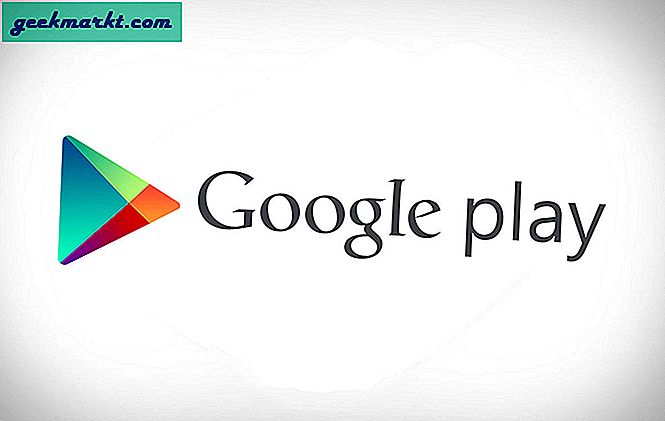रूसी एंटीवायरस दिग्गज, कास्परस्की ने हाल ही में एक ब्लॉग पोस्ट जारी किया जिसमें कैमस्कैनर के विभिन्न संस्करणों में पाए जाने वाले ट्रोजन मैलवेयर इंजेक्टर की खोज पर चर्चा की गई। जबकि Google को प्ले स्टोर से ऐप को बूट करने की जल्दी थी, कैमस्कैनर ने एक आधिकारिक बयान जारी किया जिसमें दावा किया गया कि आवश्यक कार्रवाई की गई है और निश्चित, अद्यतन संस्करण को अपनी वेबसाइट से डाउनलोड किया जा सकता है। रिपोर्टों के अनुसार, केवल Android संस्करण प्रभावित हुआ था, लेकिन हम अत्यधिक अनुशंसा करेंगे कि आप iOS उपयोगकर्ता होने पर भी ऐप को हटा दें।
ध्यान दें, सभी Android उपयोगकर्ता! आपकी हाल की चिंताओं को दूर करने के लिए, हम निम्नलिखित बयान देने के लिए यहां हैं और आप नया संस्करण डाउनलोड कर सकते हैं: https://t.co/79tt0IrMdw pic.twitter.com/Er1bE1qcuB
- कैमस्कैनर (@CamScanner) अगस्त 28, 2019
एक ऐसे युग में जहां गोपनीयता की चिंता पहले से कहीं अधिक है, हमें यकीन नहीं है कि उपयोगकर्ताओं को कैमस्कैनर पर वापस लौटना चाहिए। यहां है ओसीआर ऐप्स की सूची हमने पहले कवर किया था, और हाल के घोटाले के आलोक में, यहां कुछ तत्काल कैमस्कैनर विकल्प दिए गए हैं।
सर्वश्रेष्ठ कैमस्कैनर विकल्प
1. गूगल ड्राइव
आप शायद इसे जानते भी नहीं हैं, लेकिन एक दस्तावेज़ स्कैनिंग ऐप है जो आपके एंड्रॉइड स्मार्टफोन में पहले से इंस्टॉल आता है। Google ड्राइव में एक अच्छी तरह से छुपा हुआ, सरल और उपयोग में आसान दस्तावेज़ स्कैनर है जो तब पाया जा सकता है जब आप नीचे दाईं ओर '+' आइकन पर टैप करते हैं और स्कैन को हिट करते हैं। इसकी एक अत्यंत बुनियादी सुविधा सूची है जिसमें क्रॉप करना और सीधे Google ड्राइव पर सहेजना शामिल है।
यह बिना कहे चला जाता है कि यह बिजली उपयोगकर्ताओं के लिए एक विकल्प नहीं है, बल्कि किसी ऐसे व्यक्ति के लिए एक विकल्प की तरह है, जिसे कभी-कभी किसी दस्तावेज़ को स्कैन करने की आवश्यकता होती है। यही सुविधा Google फ़ोटो में भी उपलब्ध है जो भविष्य के अपडेट में उनमें टेक्स्ट के आधार पर छवियों को खोजने की क्षमता का वादा करती है। और जब गोपनीयता की बात आती है तो Google की सबसे अच्छी प्रतिष्ठा नहीं होती है, आप निश्चिंत हो सकते हैं कि वहां कोई ट्रोजन नहीं होगा।

2. जीनियस स्कैन
जीनियस स्कैन सबसे सरल स्कैनर ऐप है जिसे आप अपने स्मार्टफोन पर प्राप्त कर सकते हैं। होमपेज आपको 2 विकल्प प्रदान करता है - या तो एक मौजूदा तस्वीर आयात करें या एक नया क्लिक करें। यदि आप फोटो क्लिक करने का निर्णय लेते हैं, तो यह आपको एक साथ कई तस्वीरें क्लिक करने की अनुमति देता है। इसके बाद, यह तस्वीरों पर एक फ़िल्टर लागू करता है और उन्हें जल्दी से एक पीडीएफ में बदल देता है। यह फिल्टर और रोटेशन जैसे कुछ संपादन विकल्प भी प्रदान करता है।
जीनियस स्कैन एक न्यूनतम फोटो स्कैनिंग ऐप है लेकिन विकल्प काफी सीमित हैं। प्रीमियम संस्करण में अपग्रेड करने के लिए आपको $5 खर्च करने होंगे। प्रीमियम संस्करण छवियों से टेक्स्ट निकालने, पासवर्ड एन्क्रिप्ट करने वाले पीडीएफ, क्लाउड अपलोड दस्तावेज़ इत्यादि जैसी सुविधाओं का एक समूह प्रदान करता है।
डाउनलोड जीनियस स्कैन (Android | iOS)

3. एडोब स्कैन
जब भरोसे की बात आती है, तो Adobe के साथ गलत होना मुश्किल है। सॉफ्टवेयर दिग्गज का अपना दस्तावेज़ स्कैनिंग ऐप है जो अंतिम स्कैन किए गए दस्तावेज़ पर सबसे अच्छा और स्पष्ट आउटपुट होने का दावा करता है। Adobe ने अतिरिक्त मील की यात्रा की है और दस्तावेज़ों, व्यवसाय कार्डों और प्राप्तियों की कुशल स्कैनिंग के लिए सहायता और अंतर करने के लिए AI को लागू किया है।
कैमस्कैनर की तरह, एडोब स्कैन बहु-पृष्ठ दस्तावेज़ या चित्र बना सकता है, व्यवसाय कार्ड और रसीदों को स्कैन कर सकता है, दस्तावेज़ों को क्लाउड और डिवाइस दोनों पर उपलब्ध करा सकता है, और यहां तक कि दस्तावेज़ों और छवियों को अलग भी कर सकता है। हालाँकि, कैमस्कैनर के विपरीत, कोई मर्ज विकल्प, सहयोग सुविधाएँ, दस्तावेज़ पासवर्ड या बैच स्कैन विकल्प नहीं हैं। एक और पहलू जहां यह कैमस्कैनर से अलग है, वह यह है कि ऐप का उपयोग शुरू करने से पहले आपको एक मुफ्त एडोब खाता बनाना होगा, जबकि कैमस्कैनर आपको बिना किसी खाते के बुनियादी सुविधाओं का उपयोग करने देता है। लेकिन, इसके लिए हमारी बात मान लें, अगर तस्वीर की गुणवत्ता और स्पष्टता आपके लिए सर्वोच्च प्राथमिकता है, तो एडोब स्कैन से बेहतर कुछ नहीं है। कैमस्कैनर सहित इसमें और प्रतियोगिता के बीच एक उल्लेखनीय अंतर है।
एडोब स्कैन डाउनलोड करें (एंड्रॉइड | आईओएस)

4. माइक्रोसॉफ्ट ऑफिस लेंस
यदि आप पूरे Microsoft Office 365 पारिस्थितिकी तंत्र में गहराई से निवेश करने वाले व्यक्ति हैं, तो आपको CamScanner की स्थिति की परवाह किए बिना Microsoft Office लेंस पर स्विच करना चाहिए। माइक्रोसॉफ्ट का ऑफिस लेंस एक अन्य उत्पाद है जो एक प्रतिष्ठित स्रोत से आता है, इसलिए मैलवेयर की चिंता बे पर नहीं है। इसके अतिरिक्त, Microsoft ने OneDrive, OneNote, और उनकी अन्य सेवाओं को ऐप में गहराई से एकीकृत किया है जो इसे Office उपयोगकर्ताओं के लिए बहुत कुशल बनाता है।
आप नया ऑल-इन-वन Microsoft Office (बीटा) ऐप भी आज़मा सकते हैं। यह आपको दस्तावेज़ों को स्कैन करने के साथ-साथ छवियों को एक्सेल टेबल में बदलें या शब्द दस्तावेज़।
कैमस्कैनर की तरह, माइक्रोसॉफ्ट ऑफिस लेंस में कई अन्य सुविधाओं के साथ विभिन्न प्रकार के फ़ाइल स्वरूपों, बहु-पृष्ठ दस्तावेज़ स्कैनिंग, स्वचालित छवि क्रॉपिंग और समायोजन के लिए समर्थन है। ये दोनों व्यवसाय कार्ड से जानकारी निकालने और उन्हें संपर्क के रूप में सहेजने में समान रूप से अच्छे हैं। कैमस्कैनर के विपरीत, माइक्रोसॉफ्ट के पास एक समर्पित आर्टिफिशियल इंटेलिजेंस इंजन है, जो छवि स्पष्टता पर ध्यान केंद्रित करता है। इसे कहा जाता है व्हाइटबोर्ड मोड, जो रंग विज्ञान को बदल देता है और छवि गुणवत्ता को बढ़ावा देने के लिए अवांछित चकाचौंध को हटा देता है। यदि आप गहन Office 365 एकीकरण के साथ एक मजबूत, सुव्यवस्थित और उपयोग में आसान दस्तावेज़ स्कैनर की तलाश में हैं, तो Microsoft Office Lens जाने का रास्ता है।
माइक्रोसॉफ्ट ऑफिस लेंस डाउनलोड करें (एंड्रॉइड | आईओएस)

यदि आप अभी भी कैमस्कैनर, एडोब स्कैन और माइक्रोसॉफ्ट ऑफिस लेंस के बीच बाड़ पर हैं, तो हमने पहले ही तुलना की है। चेक आउट कैमस्कैनर बनाम एडोब स्कैन बनाम माइक्रोसॉफ्ट ऑफिस लेंस गहन विश्लेषण के लिए।
5. स्कैनबोट
यदि आप एक डाई-हार्ड कैमस्कैनर उपयोगकर्ता हैं, तो स्कैनबॉट आपके लिए सबसे अच्छा विकल्प प्रतीत होता है। स्कैनबॉट एक सुविधा संपन्न दस्तावेज़ स्कैनर है जिसमें काफी हद तक एक ही कैमस्कैनर फीचर सूची है।
स्कैनबॉट और कैमस्कैनर दोनों कई प्रकार के दस्तावेज़ों, क्यूआर और बारकोड स्कैनर, मल्टी-पेज दस्तावेज़, छवि सुधार, लाइव सिंकिंग और बहुत कुछ को स्कैन करने के लिए समर्थन करते हैं। कैमस्कैनर के विपरीत, स्कैनबॉट आईओएस पर आईक्लाउड सिंक के लिए भी समर्थन प्रदान करता है। हमारे अनुभव में, स्कैनबॉट का समग्र यूआई और स्मूदनेस भी कैमस्कैनर की तुलना में अधिक सुखद है। दुर्भाग्य से, यह सब एक कीमत पर आता है। और निषिद्ध फल के उपयोगकर्ताओं के लिए लागत विशेष रूप से अधिक है। इनमें से अधिकांश सुविधाओं के साथ मूल ऐप अभी भी मुफ़्त है, इसलिए शायद सब खत्म नहीं हुआ है। साथ ही, हमने प्रदर्शन और विश्वसनीयता दोनों के मामले में ऐप के आईओएस संस्करण को एंड्रॉइड संस्करण की तुलना में थोड़ा बेहतर पाया।
स्कैनबॉट डाउनलोड करें (एंड्रॉइड | आईओएस)

6. पोस्ट-इट
यह एक बहुत ही ऑफ-बीट सुझाव हो सकता है लेकिन यह उन तरीकों से मददगार हो सकता है जिनकी आप कल्पना नहीं कर सकते। हर कोई रिमाइंडर, महत्वपूर्ण संक्षिप्त जानकारी और यहां तक कि संपर्कों को प्रबंधित करने के लिए 3M की पोस्ट-इट स्टिकी का उपयोग करता है। 3M पोस्ट-इट ऐप इस जानकारी को कल्पना के सबसे आसान तरीके से डिजिटाइज़ करता है।
आप बस अपने शेल्फ, रेफ्रिजरेटर के दरवाजे, या जहाँ भी आप नोट चिपकाते हैं, उसकी ओर इशारा करते हैं और यह तुरंत उन सभी को स्कैन करता है। इसके बाद, यह आपके सभी नोट्स के साथ एक वर्चुअल बोर्ड बनाता है। आप स्कैन किए गए नोट्स को कस्टमाइज़ भी कर सकते हैं और अधिक जानकारी जोड़ सकते हैं। हो सकता है कि ऐप पहली बार में गेम-चेंजर न लगे। लेकिन, एक बार जब आप एक पारिस्थितिकी तंत्र के भीतर इसकी क्षमता का एहसास कर लेते हैं, तो इसकी उपयोगिता अद्भुत हो जाती है। अपने iPhone पर अपने बोर्ड को कैप्चर करने की कल्पना करें, इसे Apple पेंसिल के साथ iPad पर आगे संपादित करें, और बाद में इसे अपने पीसी से साझा करें। यदि आप पोस्ट-इट का उपयोग करते हैं तो हम इस ऐप को आज़माने की सलाह देते हैं।
पोस्ट-इट डाउनलोड करें (एंड्रॉइड | आईओएस)

7. आईओएस नोट्स ऐप
अब, इससे पहले कि आप अपनी पिचकारी पकड़ें और हमारा पीछा करना शुरू करें, हमें सुनें! प्रत्येक आईओएस डिवाइस में निर्मित स्टॉक नोट्स ऐप में एक इन-बिल्ट दस्तावेज़ स्कैनर है जो आश्चर्यजनक रूप से शानदार है। बेशक, फीचर सूची न के बराबर है लेकिन यह जो कुछ भी प्रदान करता है, वह काम करता है। आप 30 पेज तक के PDF दस्तावेज़ बना सकते हैं। इसके अलावा, आप उन्हें साझा कर सकते हैं, उन्हें एक नोट में एम्बेड कर सकते हैं या उन्हें क्लाउड पर अपलोड कर सकते हैं। और चूंकि यह Apple है जिसके बारे में हम बात कर रहे हैं, आप निजता और ट्रोजन हॉर्स के बारे में निश्चिंत हो सकते हैं।


ऊपर लपेटकर
ये लो! ये अभी सबसे अच्छे कैमस्कैनर विकल्प हैं। आकस्मिक उपयोगकर्ता के लिए Google ड्राइव, गुणवत्ता उत्साही के लिए Adobe स्कैन, Office 365 योद्धा के लिए Microsoft Office लेंस, और CamScanner पावर उपयोगकर्ता के लिए स्कैनबॉट। बेशक, अगर आपको अलग और रचनात्मक होने का मन करता है तो पोस्ट-इट ऐप है। अंत में, आईओएस नोट्स ऐप है, जो निश्चित रूप से कैमस्कैनर प्रतियोगी नहीं है, फिर भी एक विश्वसनीय और मजबूत विकल्प है।
यह भी पढ़ें: विंडोज 10 के लिए सर्वश्रेष्ठ मुफ्त ओसीआर सॉफ्टवेयर